
Menyimpan email apapun yang kamu terima di Microsoft Outlook sebagai PDF tidak pernah semudah ini. Kami akan menunjukkan caranya.
Apa kamu menerima sebuah email penting di Outlook? Daripada menyematkannya di atas kotak masuk, mengapa tidak menyimpannya dalam format PDF? Dengan begitu, kamu dapat menyimpan dokumen kamu di folder yang ditentukan dan selalu tahu di mana untuk menemukannya. Benar-benar semudah itu.
Cara Menyimpan Email Outlook sebagai PDF
Pertama, buka kotak masuk kamu di Outlook dan temukan emailnya.
Klik "Pilihan Lainnya", tiga titik sejajar di bagian kanan.
Klik "Cetak" dan pada kotak dialog berikutnya, klik "Cetak" lagi.
Modul baru akan muncul, di bawah "Target", pilih "Simpan sebagai PDF".
Klik "Simpan" untuk menyimpan email sebagai PDF ke perangkat kamu.
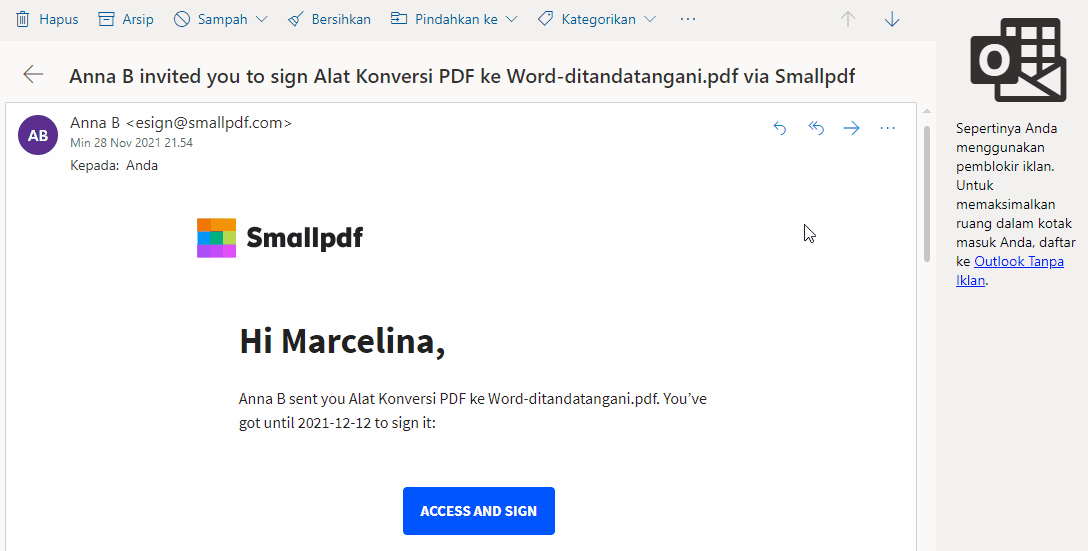
Unduh email dari Outlook dengan mencetaknya ke format PDF
Proses menyimpan email dari Outlook ke dokumen PDF harusnya sama praktisnya tak peduli browser apa yang kamu gunakan. Alih-alih mencetak email secara fisik, perangkat kamu dapat dengan mudah menyimpan email sebagai dokumen PDF untuk kamu tampilkan kapan saja.
Perlu kamu ingat bahwa terdapat dua ikon "Pilihan Lainnya" di layar. Yang di atas akan mencetak dan menyimpan seluruh kotak masuk Outlook ke format file PDF. Yang kedua, seperti yang ditampilkan di gambar, adalah untuk email individual.
Apa yang Bisa Saya Lakukan dengan Email Outlook Saya dengan Format PDF?
Apa pun yang kamu inginkan - kemungkinannya tidak terbatas. PDF adalah salah satu format file yang paling mudah diakses untuk ditampilkan, disimpan, dan dibagikan. Jika kamu ingin mengedit konten file PDF, kamu dapat mengubah file ke format Word atau Excel—tergantung konten yang kamu terima di awal. Format Microsoft Office lainnya seperti PPT, atau gambar seperti JPG juga dapat diproses alat Konversi File kami.
Untuk pengeditan, kamu dapat menggunakan Pengedit PDF kami untuk menambahkan teks dan gambar ke PDF yang kamu simpan. Apabila email aslinya mengandung gambar atau hasil pindaian, kamu dapat menggunakan opsi Pengenalan Karakter Optik (OCR) kami untuk mengekstrak konten email tersebut dari dokumen PDF menjadi Word yang dapat diedit. Pemformatan, warna, dan segala komponennya akan dipertahankan.
Meskipun prosesnya melibatkan format PDF, kamu tidak perlu menggunakan Adobe Acrobat. Setiap perangkat memiliki pembaca PDF default untuk kamu gunakan. Bahkan browser web seperti Chrome, Internet Explorer, dan Safari juga dapat membuka file PDF kamu. Kamu dapat mencobanya dengan mengklik kanan PDF dan memilih "Buka dengan". Di sini, kamu dapat melihat daftar perangkat lunak yang dapat membuka dokumen.
Outlook berusaha untuk tetap konsisten, bahkan ketika mereka memperbarui perangkat lunaknya. Oleh karena itu, baik kamu menggunakan Outlook 2007 atau versi terbaru tahun 2023, proses untuk menyimpan email ke format PDF harusnya sama. Jika tidak, cobalah untuk masuk ke versi terbaru dari perangkat lunak secara online dengan gratis.
Artikel diterjemahkan ke Bahasa Indonesia oleh Marcelina



